비디오 편집 작업에 적합한 노트북을 선택하는 방법
게시 됨: 2025-09-12비디오 편집 작업에 적합한 노트북을 선택하는 것은 생산성, 효율성 및 전반적인 편집 경험에 영향을 줄 수있는 중요한 결정입니다. 고품질 비디오 컨텐츠에 대한 수요가 증가함에 따라 편집자는 무거운 편집 소프트웨어를 처리하고 고해상도 장면을 부드럽게 처리하며 프로젝트를 빠르게 렌더링 할 수있는 신뢰할 수있는 기계가 필요합니다. 이 안내서는 비디오 편집 작업을 위해 설계된 랩톱에 투자하기 전에 고려해야 할 필수 기능과 사양을 안내합니다.
1. 워크 플로 요구를 이해합니다
기술 사양으로 다이빙하기 전에 일반적인 비디오 편집 워크 플로를 평가하는 것이 필수적입니다. 다음과 같은 질문에 스스로에게 물어보십시오.
- 일반적으로 어떤 해상도에서 일합니까?(1080p, 4k, 6k 또는 8k?)
- 어떤 비디오 편집 소프트웨어를 사용하십니까?(Adobe Premiere Pro, Davinci Resolve, Final Cut Pro?)
- 다른 프로그램이 열린 상태에서 멀티 태스킹이 필요합니까?
- 이동성과 배터리 수명이 우선 순위입니까?
귀하의 답변은 이상적인 편집 노트북에 필요한 전력 및 휴대 성 균형을 정의하는 데 도움이됩니다.
2. 비디오 편집을위한 필수 노트북 사양
비디오 편집 성능에 직접 영향을 미치는 구성 요소는 다음과 같습니다. 옵션을 평가할 때 다음과 같은 우선 순위를 정하십시오.
CPU (프로세서)
강력한 CPU는 모든 비디오 편집 시스템의 중추입니다. 비디오 파일의 디코딩, 렌더링 및 재생을 처리합니다.
- 최소한 Intel i7(11 세대 또는 최신) 또는AMD Ryzen 7프로세서를 선택하십시오.
- 강력한 성능의 경우 여러 코어 (8+)가있는Intel I9또는Ryzen 9를고려하십시오.
- 높은 클럭 속도와 효율적인 열 설계 전력 (TDP)을 찾으십시오.
GPU (그래픽 카드)
GPU는 편집 소프트웨어 내에서 렌더링, 실시간 미리보기 및 GPU 가속 효과를 가속화합니다.
- 전용 그래픽 카드(예 : NVIDIA RTX 3060 또는 AMD RADEON RX 6800M)를 적극 권장합니다.
- Adobe 소프트웨어의 경우 NVIDIA GPU는 CUDA 가속으로 인해 더 나은 성능을 제공합니다.
- 4GB VRAM은 최소이지만6GB ~ 8GB VRAM은4K 이상의 해상도에 이상적입니다.

램 (메모리)
비디오 편집은 특히 다층 타임 라인 또는 4K 및 8K 영상과 같은 고해상도 파일에서 작업 할 때 많은 RAM을 소비합니다.
- 최소 : 16GB- 1080p 편집 및 Light 4K 프로젝트에 적합합니다.
- 권장 : 32GB 이상- 전문 프로젝트 및 멀티 태스킹에 이상적입니다.
- 나중에 메모리를 확장하려는 경우 노트북에업그레이드 가능한 RAM 슬롯이있는지 확인하십시오.
저장
빠르고 충분한 스토리지는 매끄러운 재생 및 미디어 파일에 대한 빠른 액세스를 보장합니다.
- SSD (Solid State Drive)는 부트 드라이브 및 응용 프로그램 성능을위한 필수품입니다.
- 최소 : OS 및 소프트웨어 용 512GB SSD; 그러나 스크린 녹화 및 원시 영상은 공간을 빠르게 소비 할 수 있습니다.
- 듀얼 드라이브옵션이있는 랩톱 (Software + HDD 용 SSD)을 고려하십시오 (스토리지 용 SSD).
- 외부 SSD는 스크래치 디스크 또는 아카이브 드라이브로도 사용할 수 있습니다.
디스플레이 품질
비주얼을 편집하는 데 몇 시간을 소비하므로 화면은 정확한 색상과 높은 해상도를 반영해야합니다.
- 해상도 :Full HD (1920 × 1080) 최소; 4K 컨텐츠를 편집하는 데4K UHD가바람직합니다.
- 색상 정확도 :100% SRGB 또는 AdoBergB 적용 범위가있는 화면을 찾으십시오.
- 패널 기술 :IPS 패널은 더 나은 시야각과 색상 일관성을 제공합니다.
- 무광택 마감 디스플레이는 눈부심을 줄이고 긴 편집 세션에 더 적합합니다.
3. 다른 중요한 기능
포트 및 연결
비디오 편집자는 종종 외부 드라이브, 모니터 및 주변 장치를 사용합니다. 다재다능하고 고속 포트가 필요합니다.

- USB-C/Thunderbolt 3 또는 4 :고속 데이터 전송 및 디스플레이 지원.
- HDMI 또는 MINI DisplayPort :듀얼 스크린 워크 플로우의 외부 모니터에 연결.
- SD 카드 리더 :DSLR 및 카메라에서 영상을 가져 오는 것을보다 편리하게 만듭니다.
- 이더넷 포트 :Wi-Fi가 신뢰할 수없는 경우 안정적인 파일 전송 및 업로드에 유용합니다.
배터리 수명 및 이식성
이동 중에 종종 편집하는 경우 배터리 수명과 무게도 중요해집니다.
- 고성능 구성 요소는 일반적으로 배터리를 빠르게 배출하므로 4 ~ 6 시간의 실제 편집 시간을 기대하십시오.
- 5 파운드미만의 노트북은 필드 촬영이나 여행 중에 휴대하기가 더 쉽습니다.
키보드 및 냉각 시스템
편집에는 종종 키보드 바로 가기와 긴 작업 세션이 포함됩니다. 반응 형 키보드와 적절한 냉각 시스템이 필요합니다.
- 촉각 피드백과 좋은 반응성은 피로를 줄입니다.
- 효율적인열 시스템은스로틀링을 방지하여 CPU 및 GPU가 성능을 유지할 수 있습니다.
- 더 나은 열 관리를 위해듀얼 팬시스템 또는 증기 챔버 냉각이있는 노트북을 찾으십시오.

4. 비디오 편집을위한 권장 노트북 브랜드
일부 제조업체는 전문 비디오 편집자의 요구를 충족시키는 고성능 노트북을 구축하는 것으로 유명합니다.
- Apple MacBook Pro: 특히 최종 컷 프로 사용자, 탁월한 색상 정확도 및 창의적 작업을위한 최적화 된 성능에 인기가 있습니다.
- Asus Proart 및 Rog 시리즈: 크리에이티브 및 게이머를 위해 제작 된 이들은 강력한 GPU 성능 및 HD 디스플레이를 제공합니다.
- Dell XPS 15 및 XPS 17: 4K UHD 디스플레이 및 프리미엄 성능 프로파일로 유명합니다.
- MSI Creator and Prestige Series: 콘텐츠 제작자를 위해 설계되어 성능 및 휴대 성의 균형을 제공합니다.
- Lenovo ThinkPad X1 Extreme 또는 Legion Series: 훌륭한 빌드 품질 및 구성 가능성, 전문가에게 이상적입니다.
5. 예산 고려 사항
비디오 편집 노트북은 가격이 넓을 수 있습니다. 당신이 지불하는 것을 이해하는 것이 중요합니다.
- 엔트리 레벨 (<$ 1,200): Light 1080p 편집에 적합합니다. GPU 및 스크린 해상도 제한.
- 미드 레인지 ($ 1,200-$ 2,000):이 노트북은 4K 편집을 처리하여 GPU와 16-32GB RAM을 사용하여 전문 수준에 가깝습니다.
- 프리미엄 ($ 2,000+): 6K/8K 영상, 멀티 캠 프로젝트 및 고급 워크 플로 통합을 다루는 전문가에게 이상적입니다.
항상 미래를 방지하는 것을 고려하십시오. 조금 더 선불로 지출하면 업그레이드 비용이 나중에 절약 될 수 있습니다.
6. 최종 생각
비디오 편집 작업에 적합한 노트북을 선택하는 것은 기술적이지만 중요한 프로세스입니다. 그것은 단지 원정력에 관한 것이 아니라 성능의 올바른 조합, 디스플레이 정확도, 이식성 및 내구성의 올바른 조합을 선택하는 것입니다.
시간을내어 현재의 요구를 평가하고 즉각적인 워크 플로우와 편집 경력의 진화에 맞는 모델을 선택하십시오. 노트북은 단순한 도구가 아니라 창조적 인 파트너입니다.
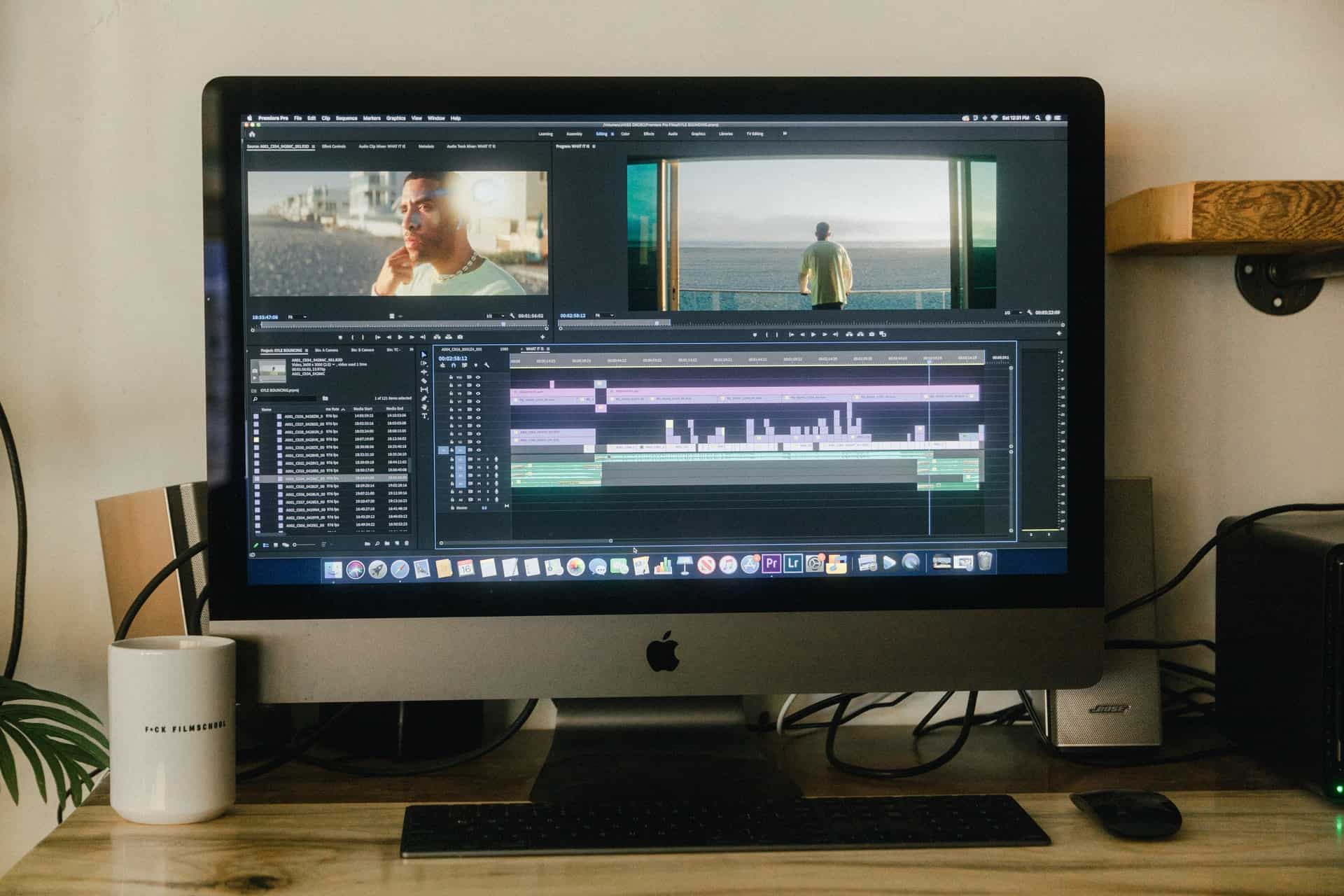
전문가 팁 :랩톱을 구매하기 전에 항상 선호하는 편집 소프트웨어의 호환성 및 지원 업데이트를 확인하십시오. 일부 소프트웨어 패키지는 특정 GPU 아키텍처 또는 운영 체제에 대해 특별히 최적화됩니다.
철저한 조사, 사양을 비교하고 사용자 리뷰를 읽음으로써 투자 계산을 만듭니다. 제대로 완료되면 편집 노트북이 몇 년 동안 안정적으로 도움이됩니다.
